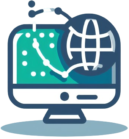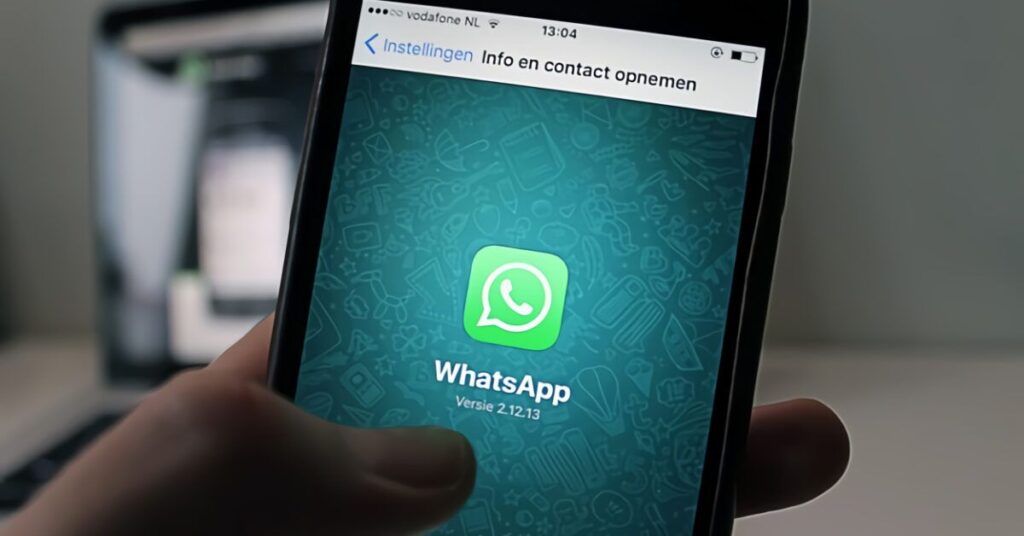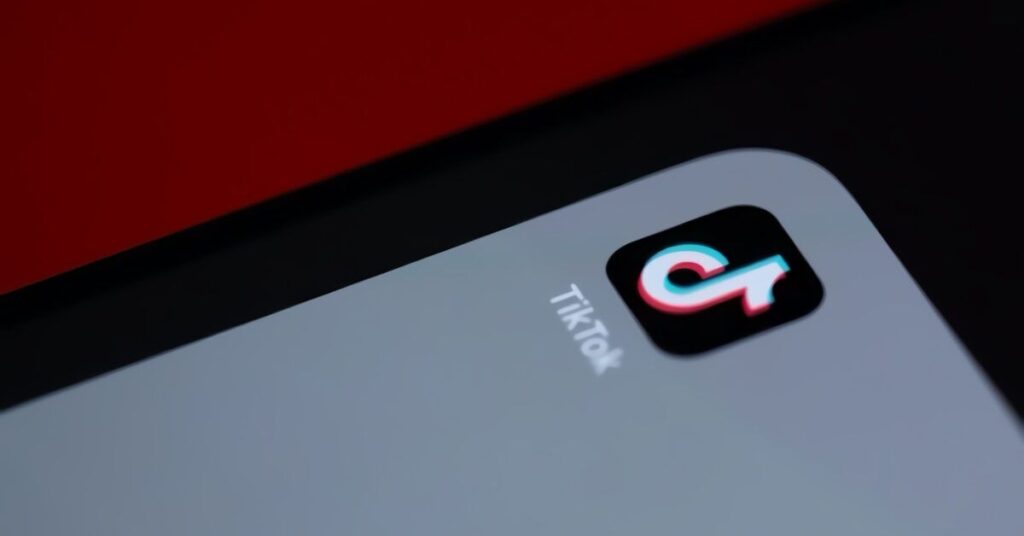Está a punto de comprar un teléfono inteligente Huawei pero, antes de hacerlo, desea obtener más información sobre la instalación de las aplicaciones. De hecho, te habrás enterado de que en algunos modelos del famoso fabricante chino no está presente el clásico Google Play Store, sino una tienda propia, Huawei AppGallery, y por tanto no sabes qué métodos de instalación están realmente disponibles para los usuarios.
Así son las cosas, ¿no? Así que no te preocupes: en el tutorial de hoy te explicaré en detalle cómo instalar aplicaciones en Huawei , ilustrando todas las soluciones disponibles para ti. En primer lugar, te aclararé un poco sobre los dispositivos Huawei más recientes y AppGallery, la tienda presente en este último en lugar de la Play Store de Google (que, ya te digo, ¡contiene todo lo que puedas necesitar!); después de eso te contaré sobre las soluciones alternativas para obtener las aplicaciones que aún faltan en AppGallery.
Todo lo que tienes que hacer es reservar cinco minutos de tiempo libre y consultar las rápidas instrucciones que aparecen a continuación. Te aseguro que, al finalizar, sabrás todo lo que hay que saber sobre la instalación de apps en terminales Huawei. ¡Feliz lectura y diviértete!
Cómo descargar aplicaciones en Huawei sin Google Play
Tu smartphone Huawei no dispone de los servicios de Google, sustituidos por los Huawei Mobile Services (HMS) que garantizan el almacenamiento y sincronización de datos en la nube, el acceso a servicios dedicados para el uso de contenidos multimedia (música, vídeos, etc.), por lo que podrás ¿No puedo esperar para descubrir cómo descargar aplicaciones en Huawei sin Google Play ?
Estás en el lugar correcto! Todo lo que tienes que hacer es echar un vistazo a las soluciones propuestas en los siguientes párrafos.
Galería de aplicaciones
Dado que tu smartphone Huawei no incluye los servicios de Google ni Play Store, necesariamente tendrás que recurrir a una tienda alternativa creada por Huawei llamada AppGallery .
Algunas de las aplicaciones y juegos más populares ya están disponibles en AppGallery, como TikTok , Telegram , HERE WeGo y Microsoft 365 . También le permite descargar otras aplicaciones populares, como Facebook , WhatsApp y Zoom , descargándolas directamente desde otras tiendas de terceros. Además, también están disponibles las Quick Apps , que no son más que aplicaciones web que permiten utilizar servicios cuyas aplicaciones aún no están disponibles, como Uber , Glovo , Twitter , Zalando y Mediaset Play .
En definitiva, realmente hay todo lo que necesitas y el catálogo se amplía constantemente. ¡Pero esto no termina aquí! De hecho, en Huawei AppGallery existen diversas promociones y regalos exclusivos para los usuarios de la plataforma (por ejemplo, la posibilidad de participar en el sorteo de un smartphone Huawei descargando determinadas aplicaciones o la posibilidad de obtener suscripciones Premium gratuitas para aplicaciones y bonificaciones de bienvenido a los juegos).
En cuanto a seguridad , cabe destacar que las apps agregadas a la Huawei AppGallery están sometidas a cuatro niveles de control antes de ser aprobadas; por lo tanto dentro de la tienda sólo encontrarás contenido verificado y seguro para el usuario. Dicho esto, diría que tomemos acción y veamos, en detalle, cómo descargar aplicaciones desde la AppGallery de Huawei .
En primer lugar, primero deberá asociar una ID de Huawei a su dispositivo, lo que le resultará útil para continuar con la descarga de aplicaciones. Para hacer esto, abra la aplicación Configuración y luego toque Iniciar sesión con ID de Huawei en la parte superior o Registrar una ID de Huawei si no tiene una. Una vez hecho esto, abre AppGallery tocando el icono correspondiente y, si es la primera vez que inicias la tienda, concédele todos los permisos necesarios para funcionar correctamente.
Una vez en la pantalla principal, en la parte superior hay una práctica barra de búsqueda que permite buscar aplicaciones y juegos en función del título; inmediatamente más abajo hay una gran zona en la que fluyen los contenidos resaltados; siga los íconos para acceder rápidamente a Juegos, Regalos, Promociones y Lista de deseos , mientras se desplaza por la página podrá encontrar varios grupos de aplicaciones y juegos, divididos según diferentes criterios: Nuevas aplicaciones favoritas, Nuevos juegos favoritos y Las mejores aplicaciones de la semana .
Sin embargo, en la parte inferior encontrará las pestañas Recomendadas (la pantalla principal de Huawei AppGallery), Aplicaciones (para explorar la lista de todas las aplicaciones disponibles), Juegos (para explorar la lista de todos los juegos disponibles) y Usuario (para administrar su perfil del usuario).
Una vez identificada la app o juego que deseas descargar, solo tendrás que pulsar sobre su icono y acceder a la ficha descriptiva con información, capturas de pantalla, comentarios, etc. Desde aquí, para continuar con la instalación, toque el botón Instalar en la parte inferior.
La mayor parte del contenido disponible en Huawei AppGallery es gratuito, pero también hay algunos que requieren pago o contienen compras dentro de la aplicación. Para el pago es posible utilizar una tarjeta de crédito/débito o Puntos Huawei , es decir, créditos digitales que se pueden obtener participando en diversas actividades propuestas por Huawei.
Para obtener más información, consulte mi tutorial sobre qué es Huawei AppGallery y cómo funciona .
Búsqueda de pétalos
Otra forma de descargar aplicaciones a su teléfono inteligente Huawei es a través de la aplicación Petal Search . Es una especie de alter ego de la aplicación de Google, que sin embargo también le permite buscar e instalar aplicaciones directamente en su dispositivo Huawei.
Incluso en este caso, sin embargo, antes de continuar, asegúrese de haber asociado una cuenta Huawei a su dispositivo, exactamente como le mostré en el párrafo anterior . Una vez hecho esto, abra la aplicación Petal Search tocando el ícono correspondiente y, si es la primera vez que inicia la aplicación, toque el botón Aceptar en la ventana emergente que aparece en la pantalla.
Una vez llegues a la pantalla principal, en la parte inferior encontrarás cuatro pestañas: Inicio (la pantalla principal con noticias), Cámara (te permite realizar búsquedas visuales), Recientes (te muestra todas las páginas vistas recientemente) y Personal (para administrar su perfil de usuario).
Sin embargo, para descargar e instalar aplicaciones, simplemente use el campo de búsqueda en la parte superior: tóquelo, escriba el nombre de la aplicación que desea descargar (por ejemplo, WhatsApp ) y luego toque el botón con el ícono de una lupa para iniciar la búsqueda. Después de unos segundos, aparecerá en pantalla una lista con algunas aplicaciones que tienen el nombre de la que escribiste, o que son similares a esta. Una vez que haya identificado la aplicación que le interesa (generalmente la primera en la lista), para continuar con la descarga, toque el botón Instalar al lado y luego toque el botón Descargar en la ventana emergente que aparece en la pantalla. : una vez que se complete la descarga, toque el botón Instalar para completar el procedimiento de instalación.
espacio g
Otra alternativa válida para poder descargar aplicaciones en tu smartphone Huawei es a través de la aplicación Gspace , una solución de terceros que te permite crear un entorno virtual dentro de tu smartphone simulando un dispositivo equipado con los servicios de Google y con acceso total al Play. Almacenar. Si, por ejemplo, te preguntas cómo instalar aplicaciones PosteID en Huawei o cómo instalar aplicaciones Postepay en Huawei , esta es la solución para ti.
Dado que se trata de soluciones no oficiales , te aconsejo que no utilices tu cuenta principal de Google , sino una creada específicamente para este fin. Si no sabes cómo, consulta mi guía sobre cómo crear una nueva cuenta de Google .
Lo primero que debes hacer es descargar la aplicación Gspace desde AppGallery . Una vez que la tienda esté abierta, use el campo de búsqueda en la parte superior para ubicar la aplicación en cuestión (también puede usar este enlace de AppGallery ) y luego toque el botón Instalar . Una vez que se complete la instalación, toque el botón Abrir para iniciar la aplicación.
En la pantalla que se abre, presione el botón Inicio en la parte inferior y luego permita el acceso a los contactos y archivos del dispositivo. Para usar Gspace necesitarás descargar un kit adicional, así que toca el botón Continuar para continuar. Una vez que se complete la descarga, te encontrarás frente a la pantalla principal de la aplicación. Ahora necesitas configurar tu cuenta de Google: para continuar, toca el icono de una de las aplicaciones presentes, por ejemplo Gmail , y aparecerá en pantalla la clásica pantalla de configuración de Play Store. Para continuar, escriba la dirección de correo electrónico y la contraseña de su cuenta de Google para iniciar sesión y luego siga las instrucciones en pantalla para completar el procedimiento.
Tras una breve carga, se abrirá la pantalla principal de Google Play Store , desde la que podrás comenzar a descargar cualquier aplicación. Si no sabes cómo, consulta mi tutorial sobre cómo descargar aplicaciones de Android .
Para obtener más información sobre cómo funciona esta aplicación, consulte mi tutorial sobre cómo instalar Play Store en Huawei .
Cómo instalar aplicaciones en SD: Huawei
Su teléfono inteligente Huawei no tiene mucho espacio en la memoria interna, por lo que le gustaría usar la tarjeta SD del interior como memoria adicional para instalar aplicaciones. Desafortunadamente, sin embargo, no tienes idea de cómo instalar aplicaciones en la SD de Huawei .
No te preocupes, estoy aquí para ayudarte. Lamentablemente, a partir de Android 9 Pie ya no es posible utilizar la microSD como memoria principal, por lo que no se pueden instalar aplicaciones automáticamente en la SD. Sin embargo, puedes mover parte de sus datos a la microSD, liberando así la mayor cantidad de memoria interna posible.
Lo primero que debes hacer es abrir la aplicación Configuración , reconocible por el ícono de ajustes, y tocar dos veces el elemento Aplicaciones . Ahora ubique la aplicación que desea mover a la SD, tóquela, luego en el elemento Memoria y finalmente en el botón Editar/Mover en la sección Ubicación de la memoria : en el menú que aparece, seleccione su microSD.
Desafortunadamente, no todas las aplicaciones se pueden mover a la tarjeta SD , ya que esto depende totalmente del desarrollador. Para obtener más información al respecto, consulta mi tutorial sobre cómo instalar aplicaciones en la SD , donde también te hablé de algunos trucos adicionales.